Comment convertir WebM en MP4 ? Qu'est-ce qu'un fichier vidéo WebM ? WebM est-il meilleur que MP4 ? Cet article donne quelques informations de base sur le format de fichier vidéo WebM et 2 façons de convertir WebM en MP4. Le meilleur convertisseur MP4 gratuit développé par MiniTool peut vous aider à convertir facilement WebM en MP4 ou vice versa.
Les vidéos WebM sont hautement compatibles avec tous les navigateurs Web et les sites de partage de vidéos grand public comme YouTube. Cependant, le fichier WebM n'est pas le format vidéo populaire parmi la plupart des appareils portables. Pour lire des fichiers WebM sur votre PC, vous avez besoin de lecteurs spéciaux. Dans de tels scénarios, la meilleure solution consiste à convertir WebM en MP4 car ce dernier format est compatible avec tous les types de lecteurs et d'appareils.
Conseil utile :si vous souhaitez créer des films par vous-même, je vous conseille d'essayer MiniTool MovieMaker.
Cet article répertorie deux façons de convertir WebM en MP4.
2 façons de convertir WebM en MP4
- Convertir WebM en MP4 avec des convertisseurs MP4 de bureau
- Convertir WebM en MP4 avec des convertisseurs vidéo en ligne
Partie 1. Comment convertir WebM en MP4 avec MP4 Converter
MiniTool MovieMaker, un éditeur vidéo gratuit et simple sans filigrane, est recommandé ici.
Ce convertisseur WebM en MP4 gratuit vous permet de modifier vos fichiers avant la conversion. En outre, le meilleur convertisseur MP4 peut convertir de nombreux formats de fichiers, notamment GIF, MP3, WMV, WKV, WAV, AVI, etc. en MP4 en haute qualité.
Article connexe :Les 8 meilleures méthodes pour convertir AVI en MP4 gratuitement
Étapes pour convertir WebM en MP4 avec MiniTool MP4 Converter
Étape 1. Lancez MiniTool MovieMaker
Téléchargez et installez ce convertisseur de fichiers vidéo gratuit sur votre PC, et ici nous prenons Windows 10 par exemple.
Après avoir obtenu le package d'installation, vous pouvez l'installer sur votre PC en toute sécurité. Il n'y a pas de publicités ni de logiciels fournis.
Lancez-le et fermez la fenêtre des modèles de films pour accéder à son interface principale.
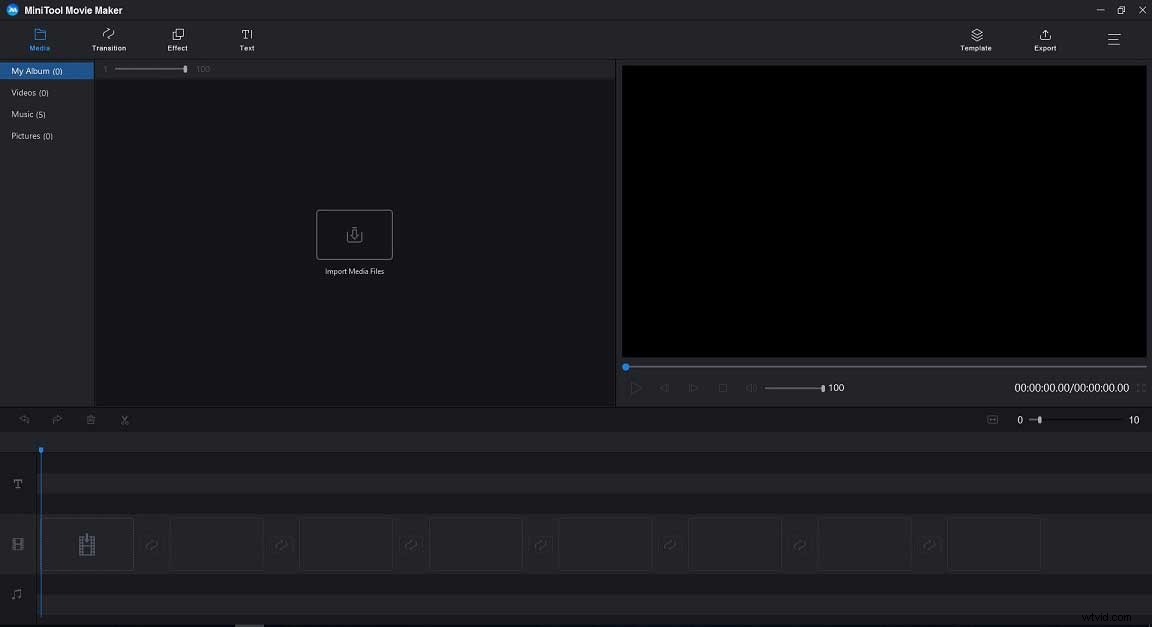
Étape 2. Importer des fichiers WebM
Dans l'interface principale de ce convertisseur gratuit WebM en MP4, vous devez cliquer sur Importer des fichiers multimédias pour importer votre fichier WebM. Bien sûr, vous pouvez importer plusieurs fichiers WebM et les convertir en un seul gros fichier MP4. Pour en savoir plus, vous pouvez lire cet article :combiner des vidéos.
Faites glisser et déposez le ou les fichiers WebM dans la chronologie.
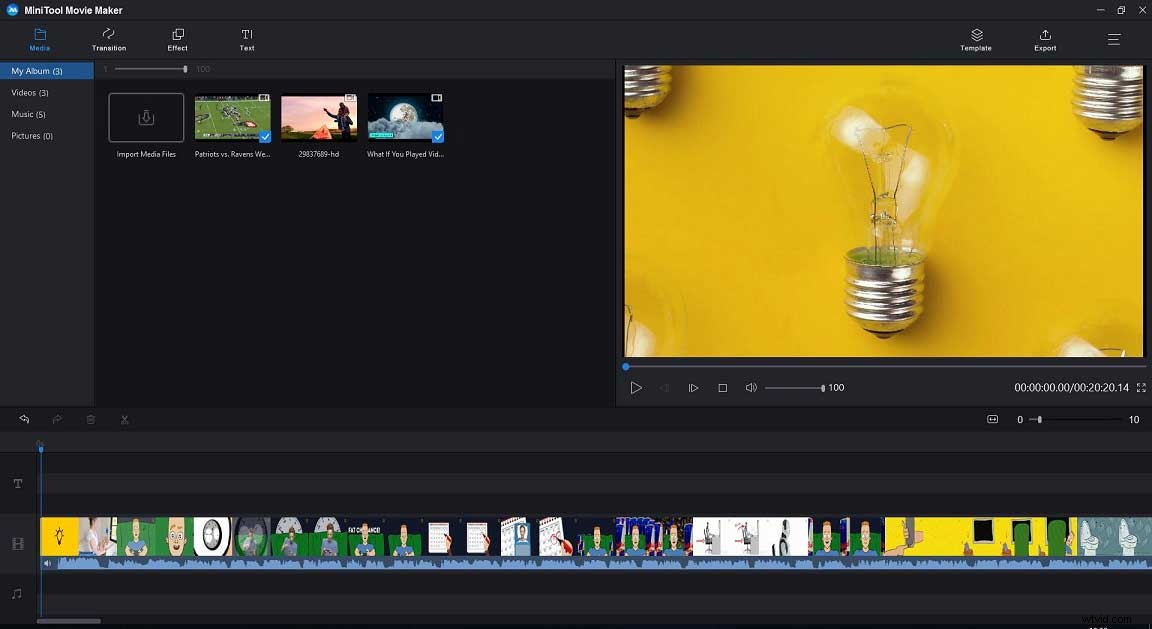
Étape 3. Modifier les fichiers WebM (facultatif)
MiniTool MovieMaker peut non seulement convertir WebM en fichier MP4, mais offre également des fonctionnalités utiles pour vous aider à éditer des fichiers. Par exemple, vous pouvez essayer les 2 excellentes fonctionnalités suivantes.
- Ajouter des sous-titres à la vidéo :cet éditeur vidéo gratuit vous permet d'ajouter des titres, des sous-titres et des génériques de fin à la vidéo pour compléter votre histoire.
- Découper/diviser la vidéo :ce convertisseur MP4 gratuit vous permet de diviser une grande vidéo en petites vidéos et vous permet de découper la vidéo pour supprimer les parties indésirables.
En savoir plus sur le montage de vidéos.
Étape 4. Convertir WebM en MP4
Cliquez sur Exporter bouton pour obtenir la fenêtre suivante.
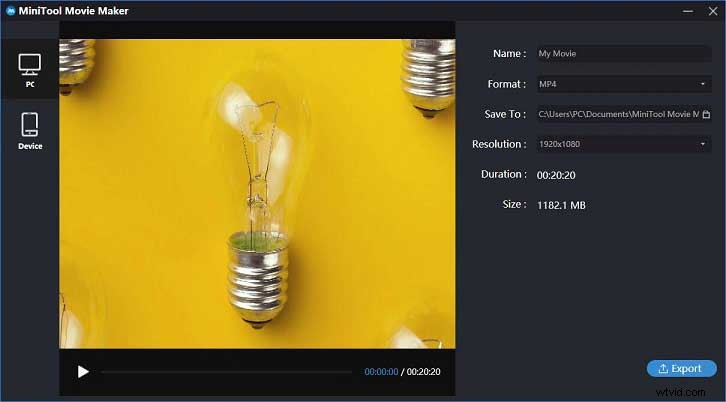
Sélectionnez le format vidéo MP4 comme format de sortie. Donnez un nom à ce fichier converti et spécifiez l'emplacement pour stocker ce fichier. De plus, le convertisseur WebM en MP4 vous permet de modifier la résolution vidéo.
Article connexe :comment modifier la résolution vidéo.
Cliquez sur Exporter bouton pour démarrer la conversion. Après la conversion, vous pouvez cliquer sur Rechercher les fichiers cibles pour vérifier le fichier converti.
Pourquoi choisir MiniTool Movie Maker
Comme nous le savons, il existe différentes applications de conversion WebM en MP4 sur le marché. Cependant, pourquoi avons-nous choisi MiniTool MovieMaker ? Les fonctionnalités suivantes expliquent pourquoi.
- Il s'agit d'un convertisseur vidéo gratuit et offre des interfaces simples.
- Il est capable de convertir WebM en MP4 ou d'autres formats de fichiers (y compris AVI, WMV, FLV, MKV, MOV, etc.) en quelques secondes avec une qualité d'origine parfaite.
- Il peut extraire l'audio des fichiers vidéo et les convertir en MP3. Pour extraire l'audio de YouTube, veuillez consulter télécharger l'audio de YouTube.
- Il offre des préréglages de sortie flexibles pour s'adapter à vos smartphones, Android, Samsung, etc.
- Il vous permet d'éditer, d'améliorer et de personnaliser vos fichiers vidéo WebM en coupant, recadrant, ajoutant des sous-titres, en appliquant des effets, etc.
Articles associés :rogneur vidéo
En plus des applications de conversion de bureau WebM en MP4 comme le meilleur convertisseur MP4 gratuit, MiniTool MovieMaker, vous pouvez également essayer des convertisseurs en ligne.
Partie 2. Comment convertir WebM en MP4 en ligne
Il existe de nombreux convertisseurs WebM en MP4 en ligne différents, et chacun a ses propres caractéristiques. Si vous ne savez pas lequel utiliser, essayez le suivant pour convertir WebMto MP4 en ligne.
Étape 1. Assurez-vous d'avoir une connexion Internet et allez à Zamzar.
Étape 2. Cliquez sur Ajouter des fichiers pour importer votre fichier WebM.
Étape 3. Cliquez sur Convertir en et choisissez MP4.
Étape 4. Cliquez sur Convertir maintenant pour convertir le fichier WebM en MP4.
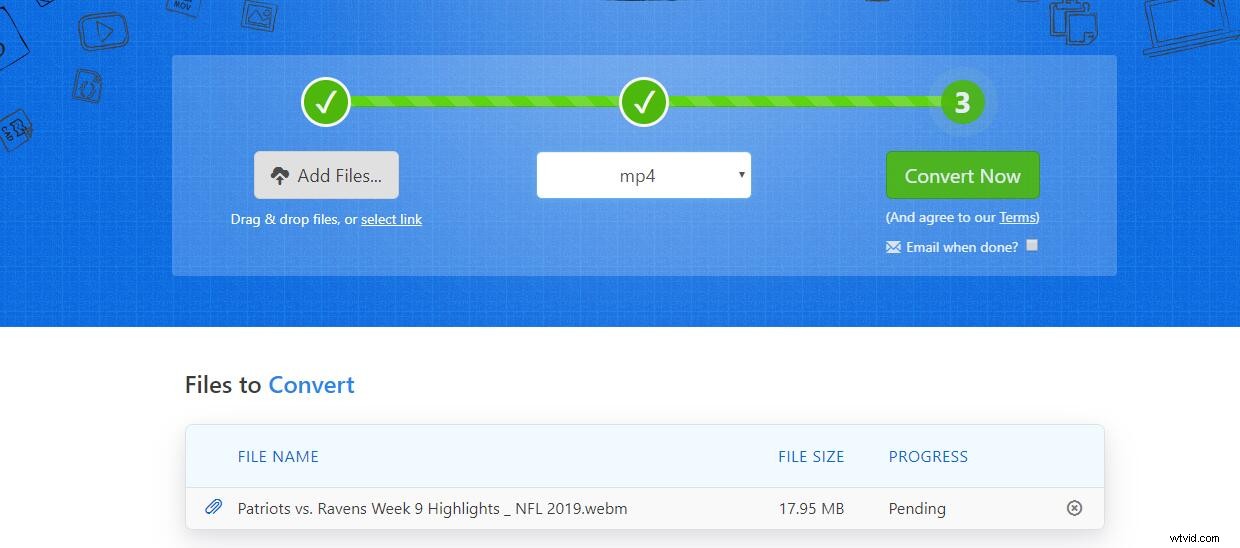
Étape 4. Après la conversion, cliquez sur Télécharger bouton pour télécharger votre fichier converti maintenant. Veuillez le télécharger rapidement car le fichier est stocké pendant 24 heures à partir du moment du téléchargement.
Zamzar est un outil largement utilisé qui peut convertir vos fichiers de WebM en MP4 en ligne. Il offre une interface simple pour vous aider à convertir des fichiers vidéo sans installer de logiciel. La taille maximale est de 50 Mo pour chaque fichier téléchargé.
Cependant, si vous souhaitez convertir un nombre illimité de fichiers par jour et profiter des conversions de fichiers rapides, vous devez vous inscrire à un compte Zamzar payant qui supprime la limite de 2 fichiers par période de 24 heures pour tous les clients gratuits.
Les 2 convertisseurs WebM en MP4 ci-dessus peuvent vous aider, et chacun d'eux a ses propres caractéristiques. Le tableau suivant vous aidera si vous ne savez toujours pas lequel choisir.
| MiniTool MovieMaker – Bureau | Zamzar – En ligne | |
| Avantages |
|
|
| Inconvénients | Version bêta maintenant. |
|
Partagez 2 façons de convertir WebM en MP4 avec vous tous. Cliquez pour tweeter
Après avoir appris à convertir WebM en MP4, parlons de 2 conseils.
Top 2 Conseils à propos de WebM vers MP4
1. WebM est-il meilleur que MP4 ?
WebM est un développement relativement récent et constitue une alternative à MP4, mais MP4 (MPEG-4 Part 14) et H.264 sont utilisés depuis de nombreuses années. Ainsi, MP4, l'ancien format, et le code sont devenus un standard. Presque toutes les applications prennent en charge MP4.
Pendant de nombreuses années, beaucoup de gens se sont disputés pour savoir lequel est le meilleur ?
D'abord, on parle de qualité. La qualité vidéo se résume aux codes. La sortie du format MP4 est de très haute qualité. Les vidéos VP8 et H.264 offrent à peu près la même qualité au même débit. Mais, en comparaison, ces dernières années, H.264 a atteint à juste titre la première place parmi les codecs.
La taille du fichier et la vitesse d'encodage et de décodage ont un effet direct sur la convivialité. La taille du fichier est plus petite, le transfert de données en ligne est plus rapide. En général, cela est particulièrement important pour les utilisateurs d'Internet mobile. H.264 génère des fichiers relativement volumineux, mais le décodage se déroule très rapidement et n'est pas particulièrement complexe.
| WebM | MP4 | |
| Codes | VP8, VP9, Voribs, Opus | H.264, H.265, AAC, MP3 |
| Streaming pris en charge | WebM est conçu pour le streaming sur Internet. | Téléchargez facilement sur des sites Web et déplacez et copiez des fichiers. |
| Qualité | Bonne qualité | Meilleure qualité |
| Taille du fichier | Petits fichiers | Fichiers volumineux |
| Brevets | Open source | Sous licence |
| Avantages |
|
|
| Inconvénients | Mauvaise compatibilité avec les appareils mobiles et les lecteurs. | Les fichiers MP4 en ligne nécessitent une mise en mémoire tampon préalable. |
Vous pouvez avoir une compréhension de base des similitudes et des différences entre WebM et MP4. En un mot, les deux ont des avantages et des inconvénients. Lequel est le meilleur ou lequel devriez-vous choisir? En fait, cela dépend en grande partie des tâches que vous allez faire avec eux.
2. Comment convertir MP4 en WebM
Parfois, vous voudrez peut-être convertir MP4 en WebM. Le meilleur convertisseur WebM en MP4, MiniTool MovieMaker, peut vous aider à convertir facilement MP4 en WebM ou en d'autres formats de fichiers. Il peut même convertir MP4 en MP3.
Étapes pour convertir MP4 en WebM
Étape 1. Téléchargez et installez MiniTool MovieMaker sur PC.
Étape 2. Lancez le meilleur convertisseur MP4 gratuit pour obtenir son interface principale.
Étape 3. Importez le fichier MP4 que vous souhaitez convertir, faites-le glisser et déposez-le sur la chronologie.
Étape 4. Modifiez le fichier MP4 si vous le souhaitez.
Étape 5. Cliquez sur Exporter , sélectionnez WebM et cliquez sur Exporter bouton pour le convertir.
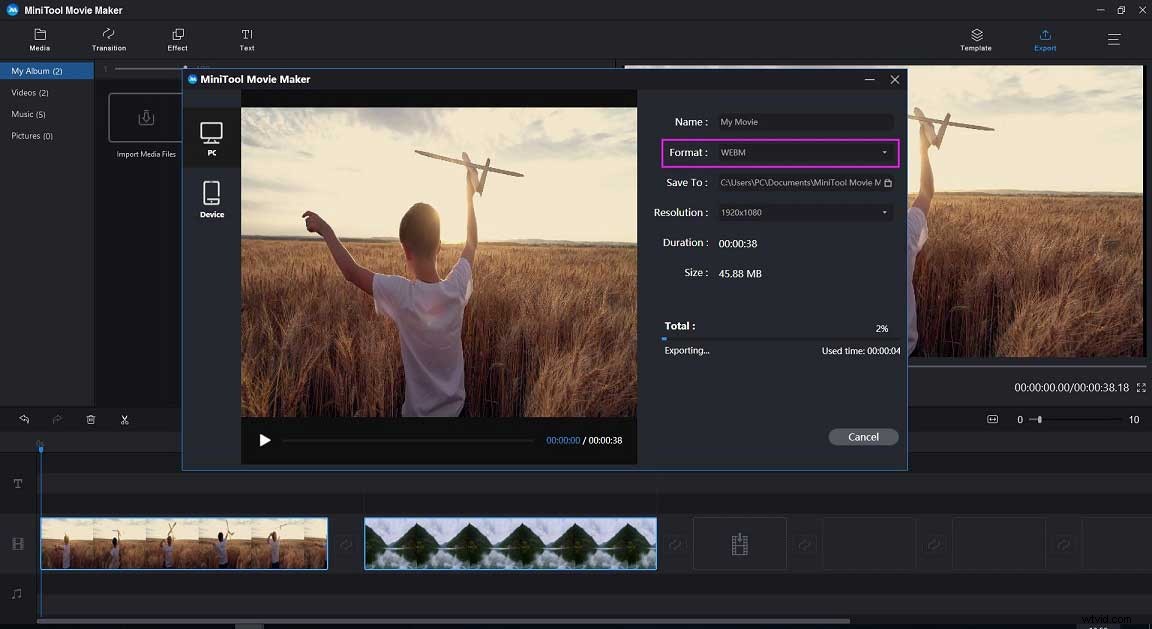
Pour en savoir plus, vous pouvez consulter cet article :comment convertir MP4 en WebM.
Les derniers mots
WebM est un excellent format vidéo qui offre des vidéos de haute qualité et est parfait pour le streaming vidéo et l'utilisation de YouTube. Cependant, parfois, si vous ne pouvez pas lire les fichiers vidéo WebM dans votre Windows, vous pouvez convertir WebM en MP4.
Le meilleur convertisseur MP4 gratuit, MiniTool MovieMaker, peut non seulement convertir WebM en MP4, mais également convertir MP4 en WebM.
Si vous avez des questions sur le format de fichier WebM ou sur la conversion de WebM en MP4, n'hésitez pas à nous contacter via [email protected] ou à laisser des commentaires.
FAQ WebM vers MP4
Qu'est-ce qu'un fichier WebM ? Un nouveau format de fichier pour le multimédia, WebM, est apparu sur Internet en 2010, aidé par Google. WebM est une alternative open source aux autres formats vidéo (en particulier au MP4). Un fichier WebM est une vidéo compressée enregistrée au format WebM. Il s'agit d'une norme vidéo ouverte de haute qualité. WebM est un format de conteneur (avec le fichier se terminant par *.WebM) pour les fichiers multimédias. Les codecs vidéo VP8 et VP9 et les codecs audio Vorbis et Opus sont utilisés dans ce conteneurComment lire les fichiers .WebM ? Vous pouvez ouvrir des fichiers WebM avec les navigateurs Web modernes tels que Google Chrome, Opera, Firefox, Microsoft Edge et Internet Explorer. Pour lire un fichier vidéo WebM dans Windows Media Player, vous devez installer un filtre DirectShow. Pour lire un fichier WebM avec un programme ou un appareil spécifique qui ne prend pas en charge le format, vous devez le convertir dans un autre format populaire à l'aide d'une application gratuite de conversion de fichiers vidéo.VLC peut-il convertir WebM en MP4 ?- Ouvrez le lecteur VLC, cliquez sur le menu Média et sélectionnez le bouton Convertir/Enregistrer.
- Sous la sélection de fichiers de l'onglet Fichier, cliquez sur le bouton Ajouter pour ajouter le fichier WebM que vous souhaitez convertir au format MP4.
- Dans la zone Fichier cible, sélectionnez le dossier de destination et le nom du fichier converti, puis cliquez sur Enregistrer.
- Choisissez le format Video-H.264+ MP3 (MP4) pour la conversion.
- Cliquez sur le bouton Démarrer pour lancer la conversion.
- 3GPP
- MOV
- MPEG4
- MP4
- AVI
- WMV
- MPEG-PS
- FLV
- WebM
